Win10和MacOS中的Mysql添加环境变量
Windows
右键单击我的电脑,按顺序依次点击高级系统设置->高级->环境变量
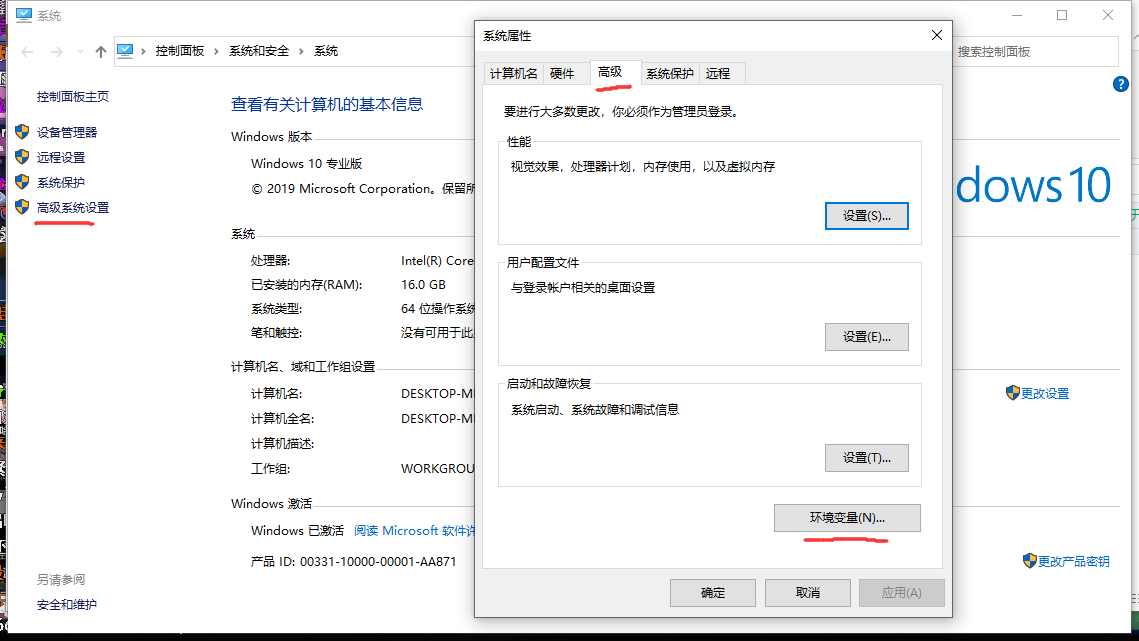
点击新建
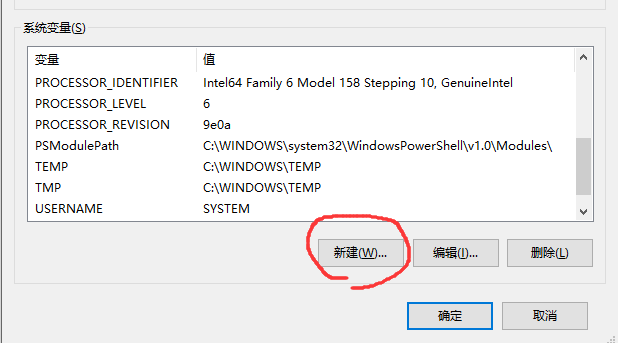
变量名随便填,变量值为Mysql安装地址,通过浏览目录选择到对应的文件夹即可
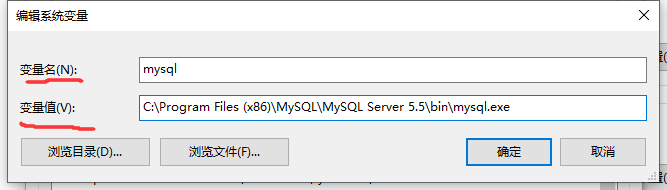
点击确认,然后win+r键入命令cmd再回车进入控制台,登录Mysql
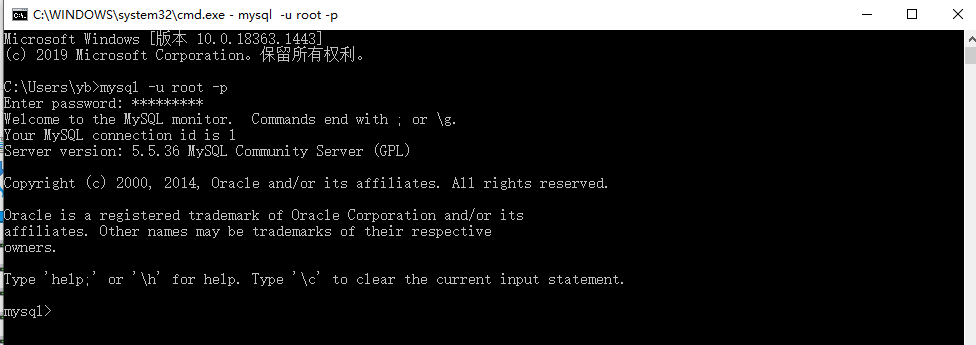
搞定!
MacOS
一般情况下的设置
mac终端键入命令(获取临时root权限):sudo su
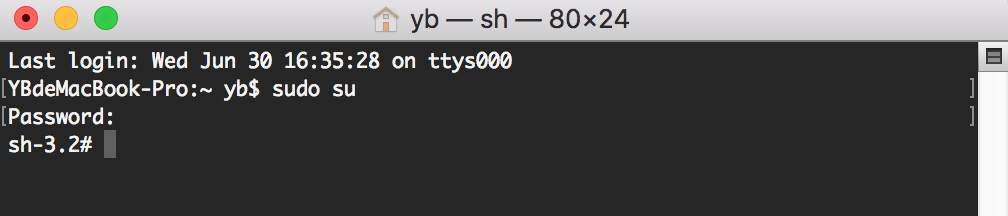
键入命令vim /etc/profile并回车
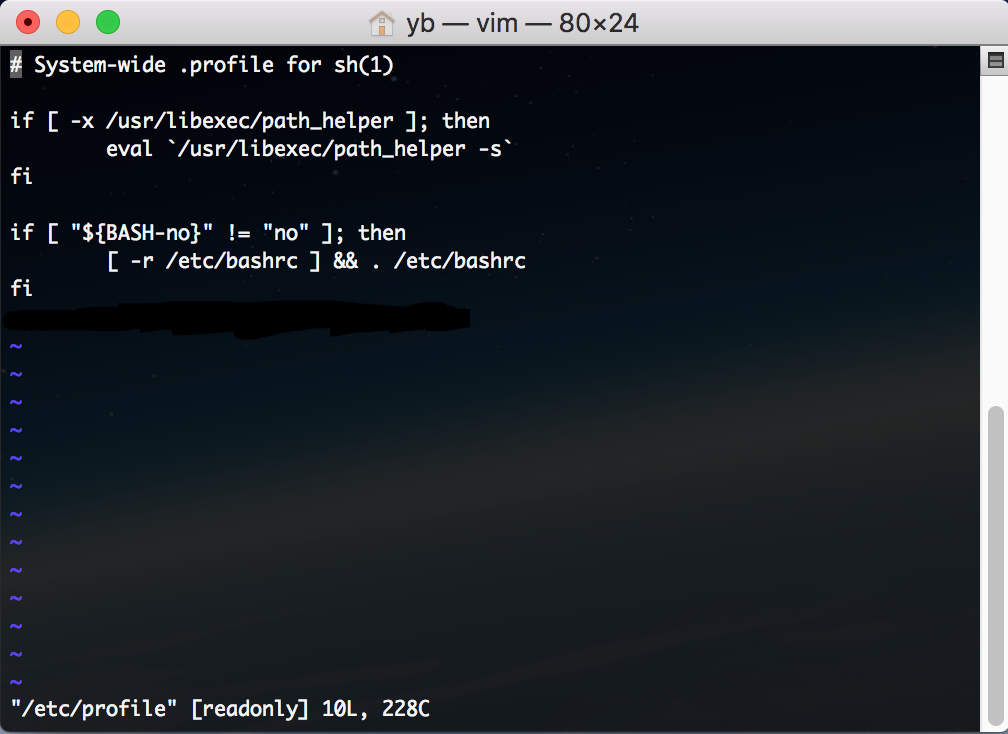
进入文件编辑模式(按i),并将下列路径代码插入到文件后面:
export PATH=$PATH:/usr/local/mysql/bin
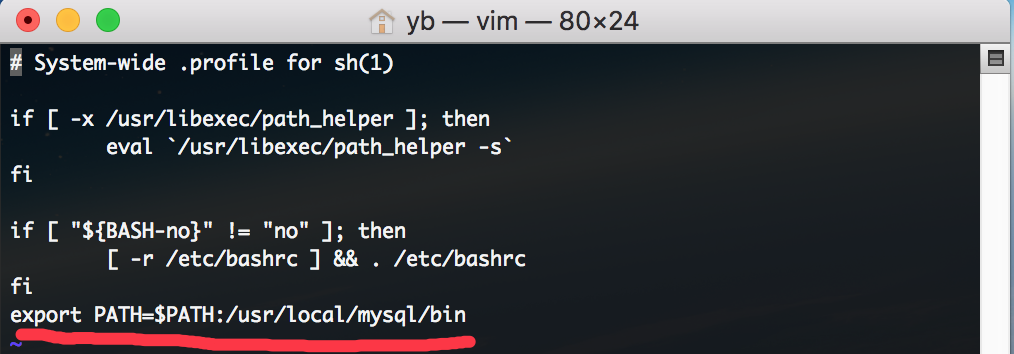
按下’esc‘键和’:‘两个键(一定是英文输入法模式),并键入:wq!然后回车(强制保存成功)

键入:source /etc/profile立即重启生效
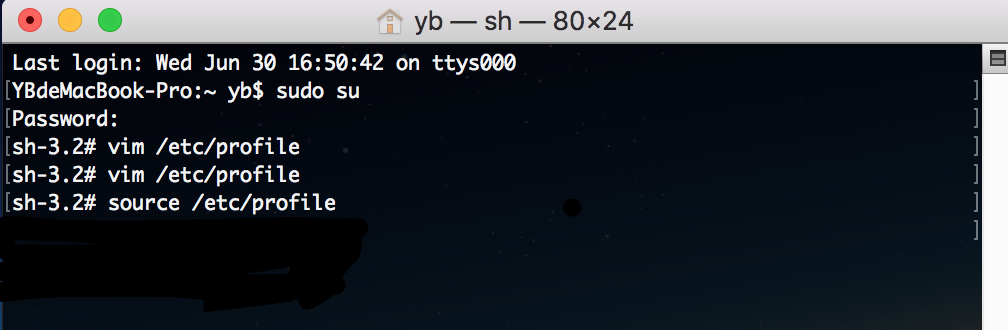
mysql可以登录,成功添加环境变量
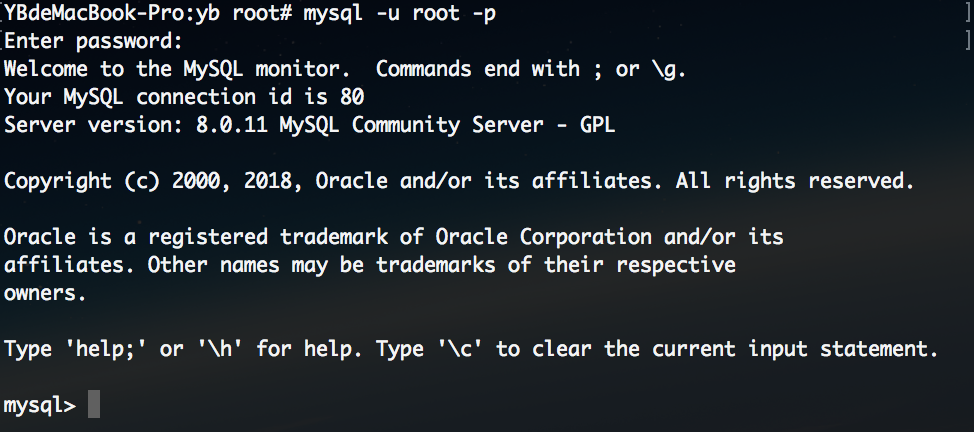
特殊情况下的配置
如果上述操作没有反应,可通过下列操作来禁用Mysql的验证功能
首先在系统偏好设置中关闭Mysql的服务
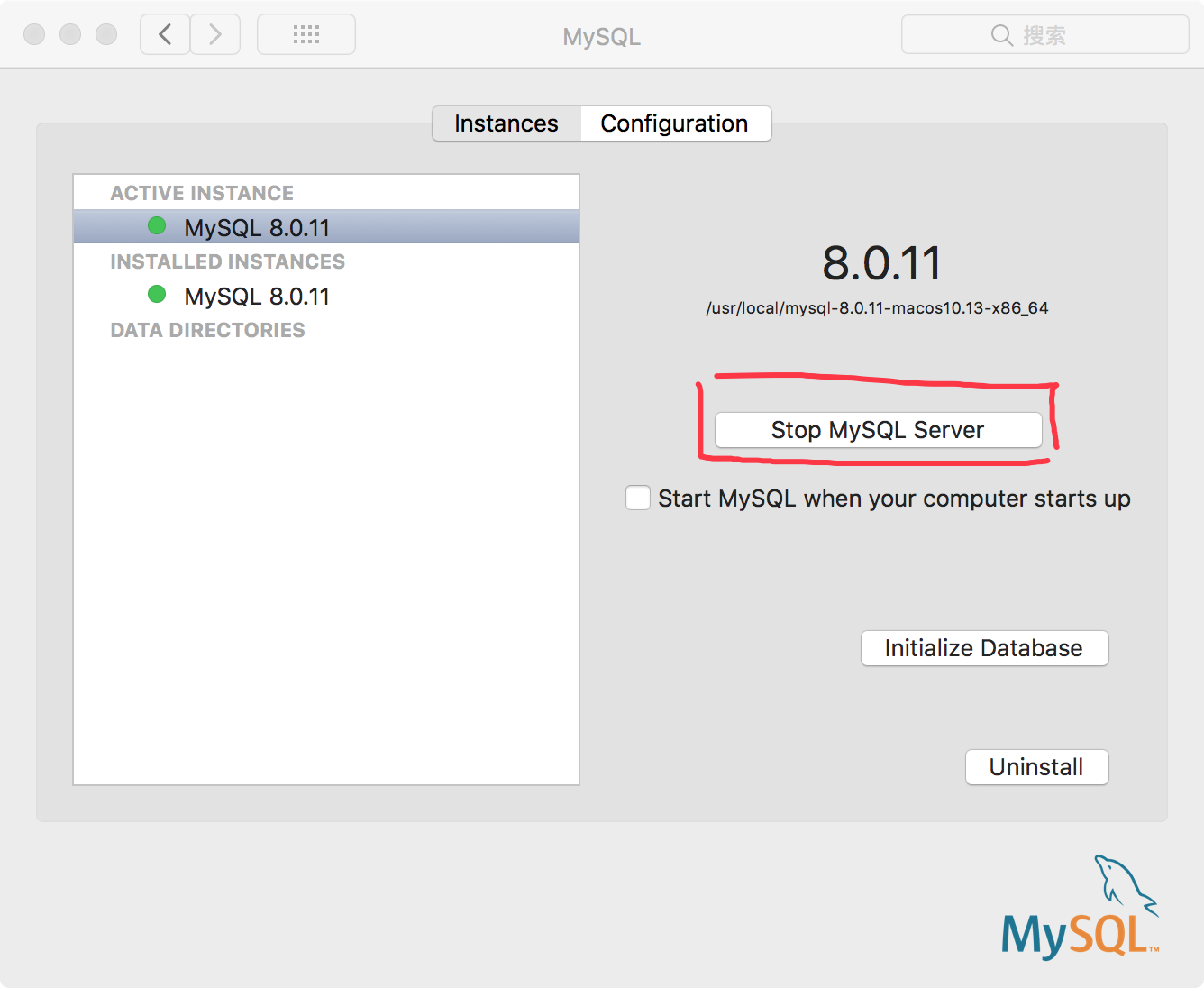
如果关闭不了就在终端键入下列命令来强制关闭:
sudo /usr/local/mysql/support-files/mysql.server stop
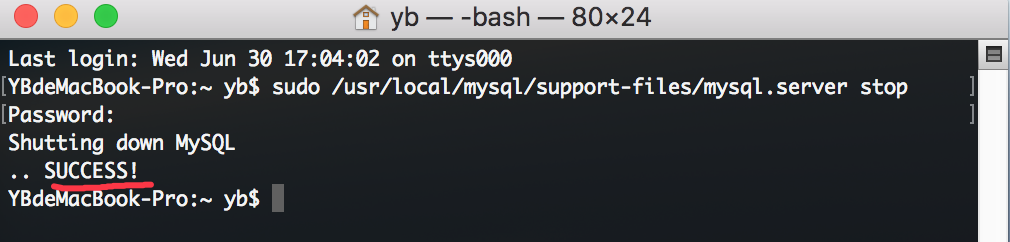
查看,亮红说明成功关闭Mysql
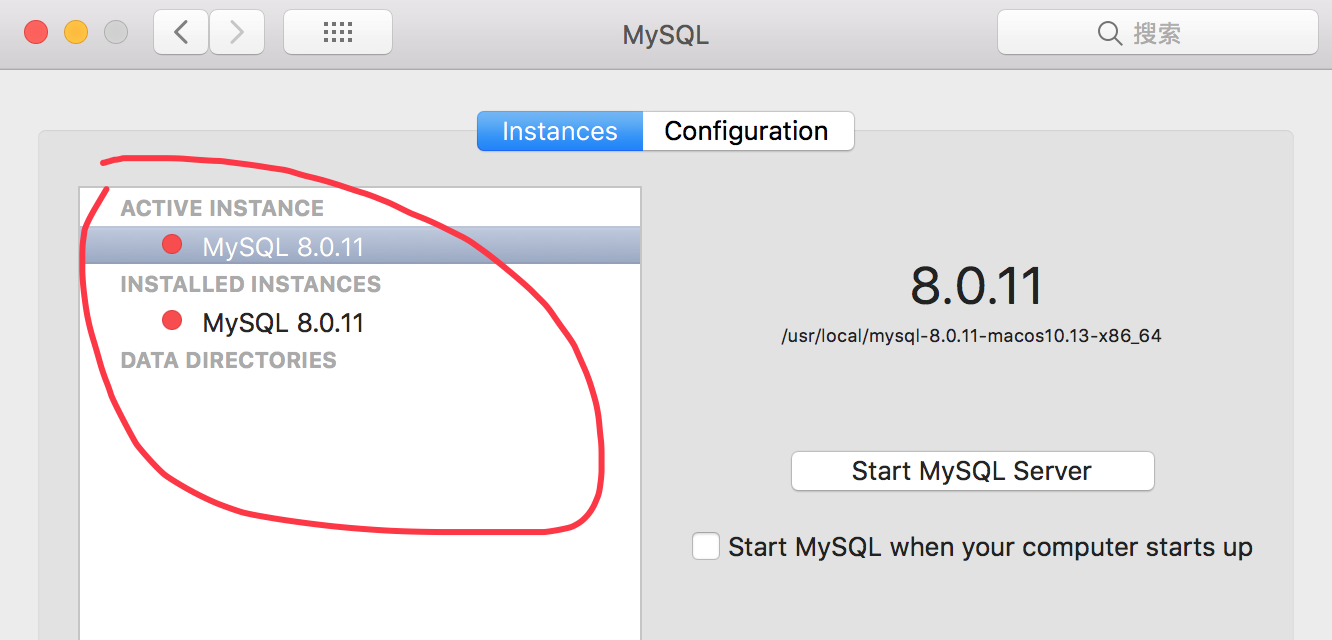
终端键入下列命令进入bin目录:cd /usr/local/mysql/bin
获取临时的root权限继续键入:sudo su

键入下列命令用来禁用mysql验证功能:
./mysqld_safe --skip-grant-tables &
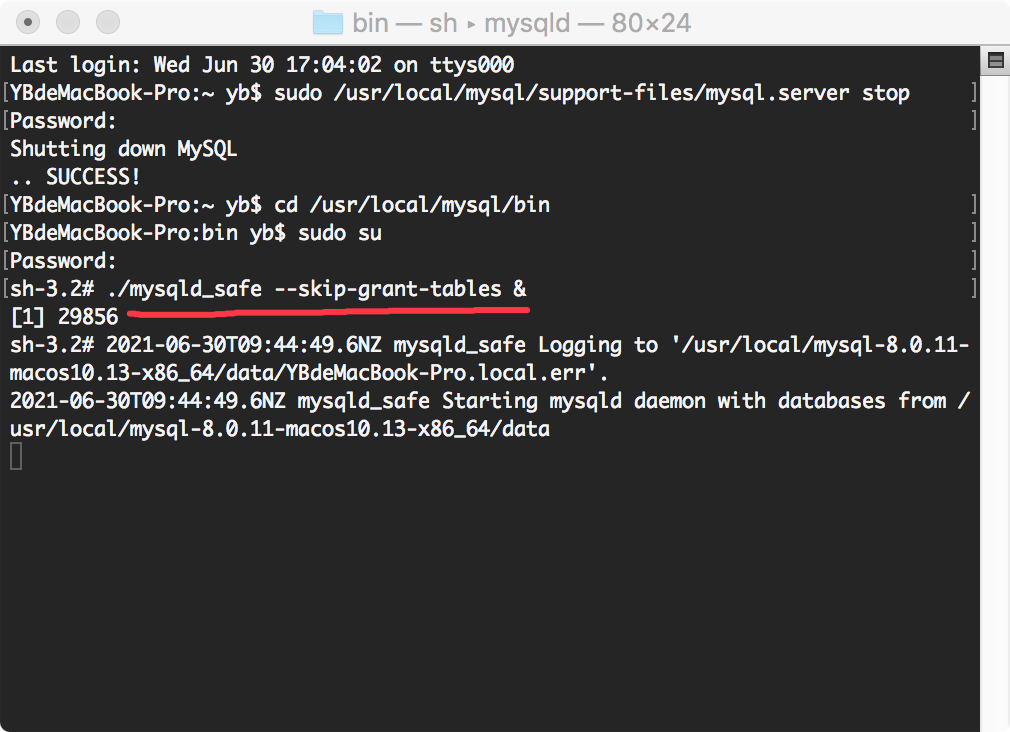
之后mysql会重启
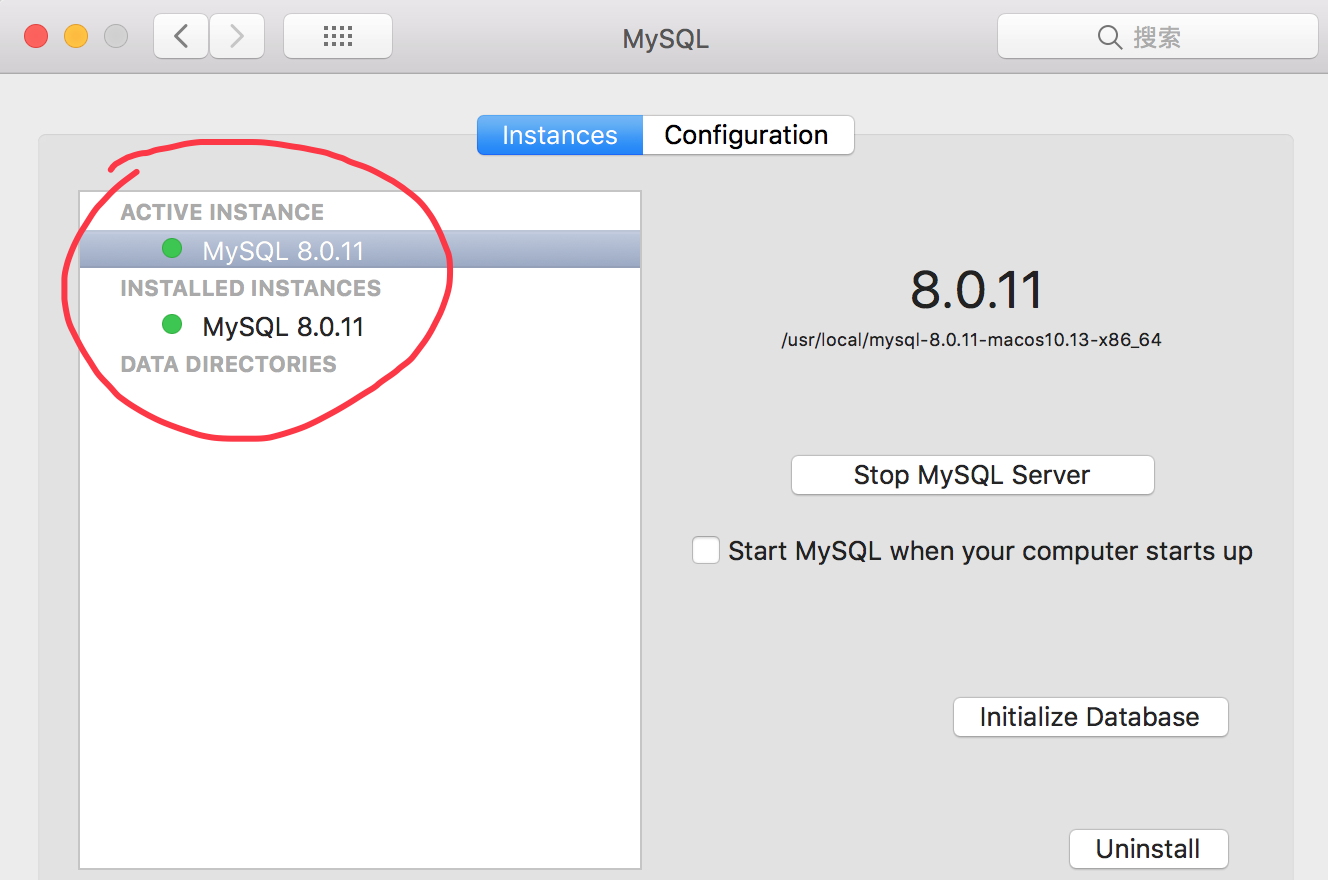
验证成功
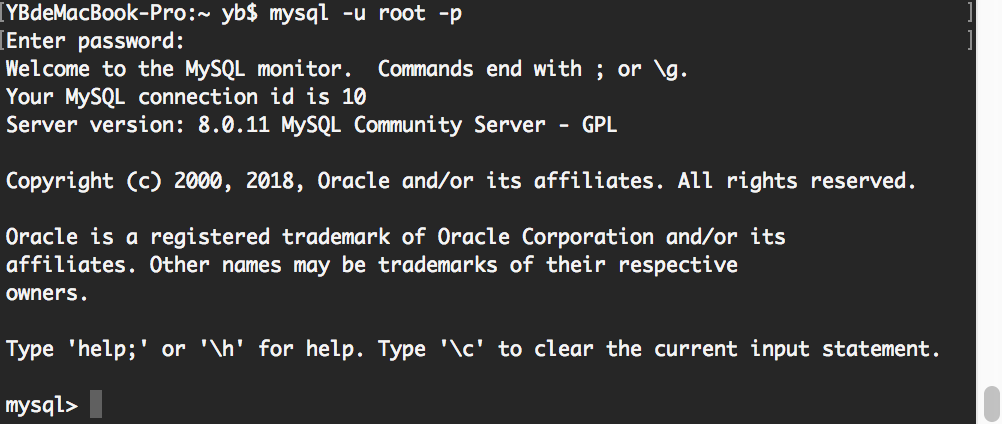
紧急情况下的配置
我记得我第一次在mac下配置mysql环境变量的时候,不太会操作,导致环境变量既没有配置成功还把mac终端的linux命令功能给搞没了,什么vim啊这些命令都不能用了,这样你在.bash_profile等文件下想修改都修改不了!网上找了很多教程才找到如何解决这个问题,我就不用重复了直接拿原文出来:
另外,我是在/etc/profile下配置环境变量的,而补救的方法中是在~/.bash_profile下配置环境变量的,这是linux系统的内容,不明白的可以参考文档:
Linux 中/etc/profile、~/.bash_profile 环境变量配置及执行过程



【推荐】国内首个AI IDE,深度理解中文开发场景,立即下载体验Trae
【推荐】编程新体验,更懂你的AI,立即体验豆包MarsCode编程助手
【推荐】抖音旗下AI助手豆包,你的智能百科全书,全免费不限次数
【推荐】轻量又高性能的 SSH 工具 IShell:AI 加持,快人一步